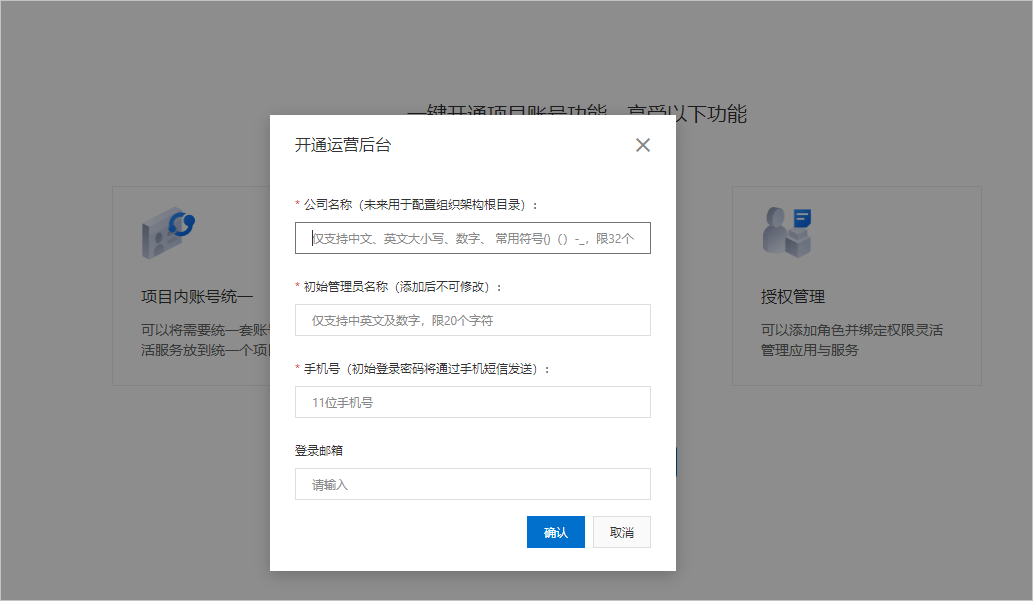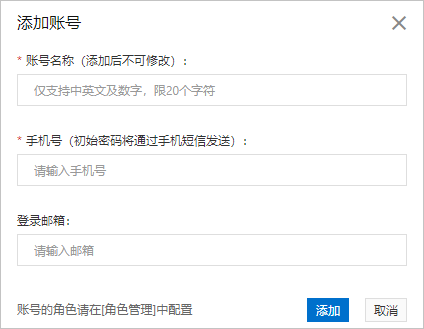為物聯網應用開發(IoT Studio)項目開通賬號功能后,可登錄運營后臺,管理應用和業務服務運行時的角色、賬號。
背景信息
IoT Studio提供了一套項目內共享的賬號系統,采用業界標準的RBAC(Role-Based Access Control)模型,具有管理賬號、權限和角色功能。您可將需要統一賬號的應用或服務放在同一個項目內。在應用或服務開發中設置賬號鑒權后,即可配置靈活的訪問控制能力。
開通賬號
配置后臺
在賬號頁面,單擊后臺配置頁簽,可查看到匹配的賬號后臺地址,執行如下操作:
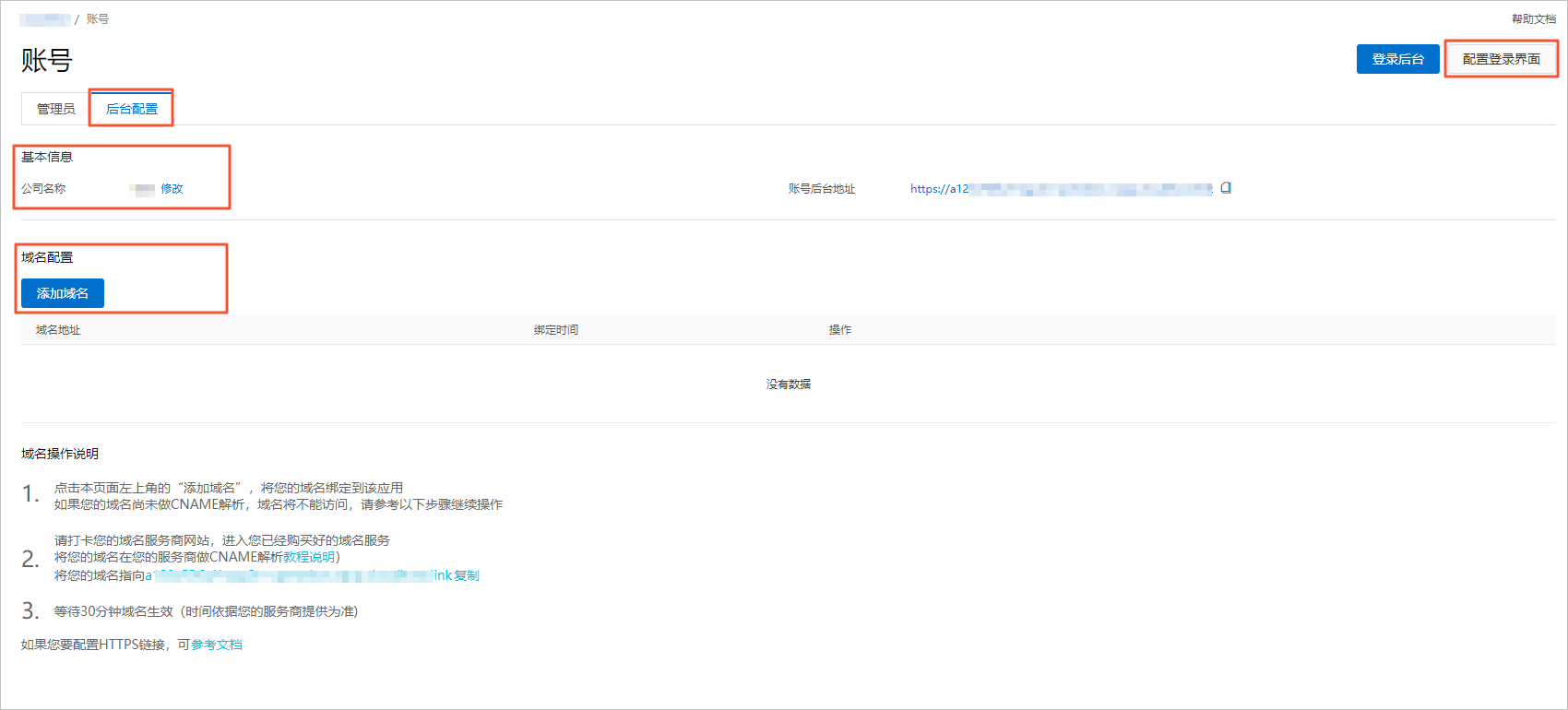
- 單擊基本信息中公司名稱后的修改,修改基本信息 。
- 單擊頁面右上角的配置登錄界面,在配置后臺登錄界面對話框,進行以下配置。
- 設置后臺名稱。
- 單擊添加備案信息,輸入備案信息,并設置備案信息顯示風格。
說明 每個備案信息支持最多2個icon同時顯示,備案名稱最多支持30個字,且支持添加3條備案信息。有關備案的操作指導,請參見首次備案流程。
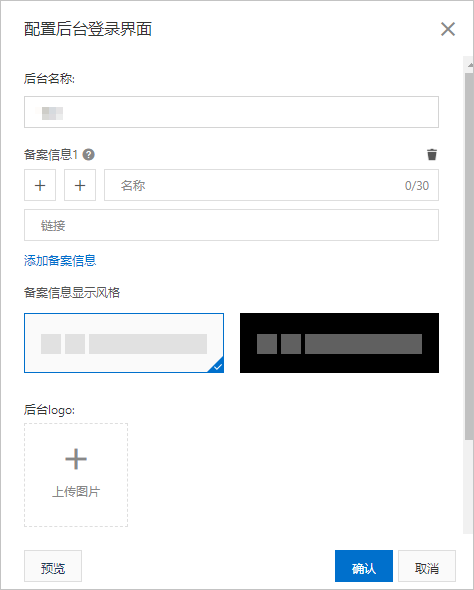
- 單擊上傳圖片,按要求上傳待配置的圖片。
- (可選步驟)單擊預覽,查看配置效果圖。
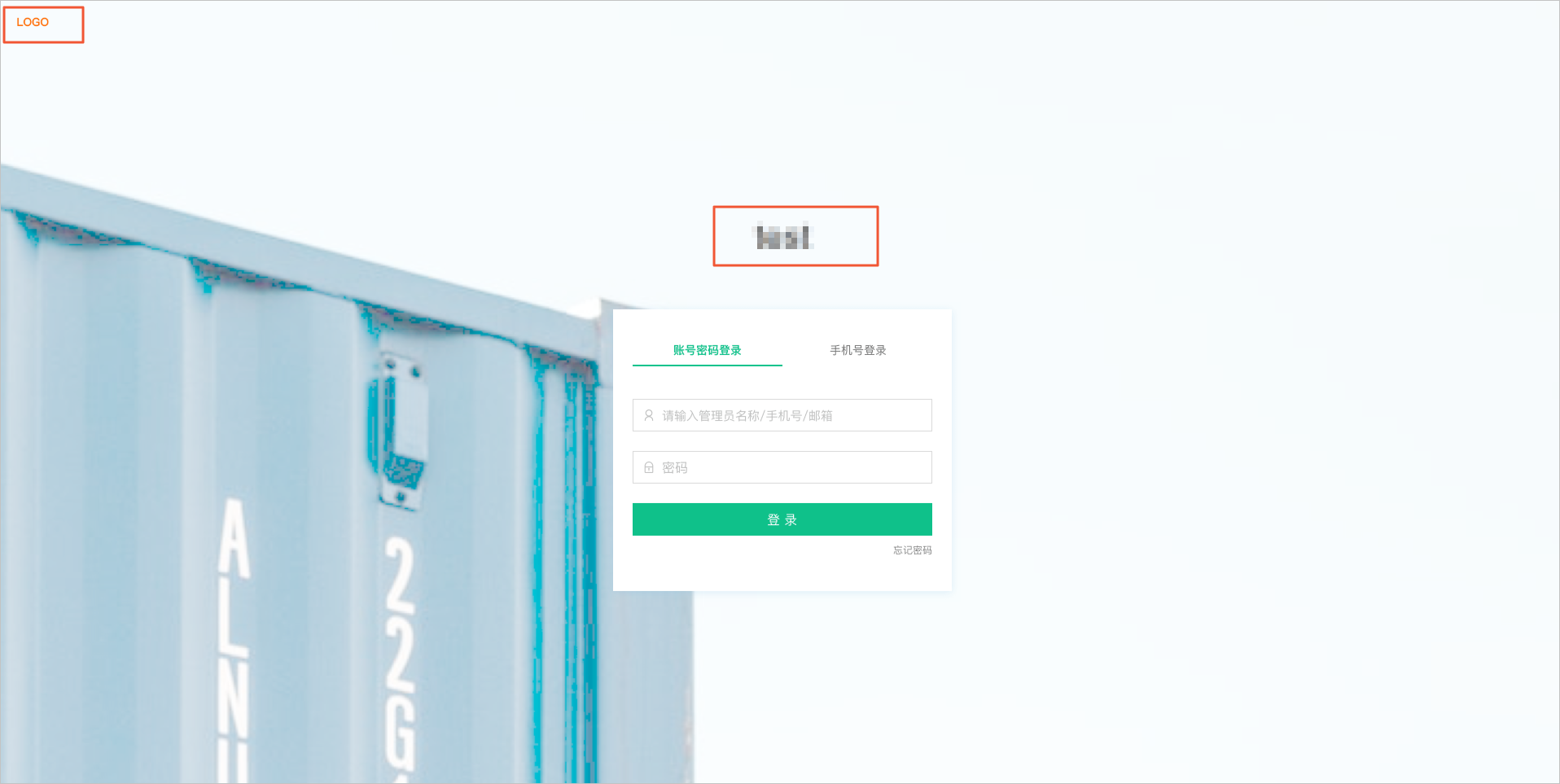
- 單擊確認。
- 根據頁面的域名操作說明,使用自己的域名,完成域名配置和添加。
管理賬號
您可登錄后臺,完成管理員賬號初始化。管理員賬號擁有所有權限,可在運營后臺管理運營賬號,包括配置賬號、角色、權限等。
管理角色
賬號通過角色授予,獲取角色所擁有的權限。
在運營后臺,單擊左側導航欄的角色管理,執行以下操作:

- 單擊頁面右側的添加角色,在彈出的對話框中輸入角色名稱,可根據需要添加備注信息,單擊確定。
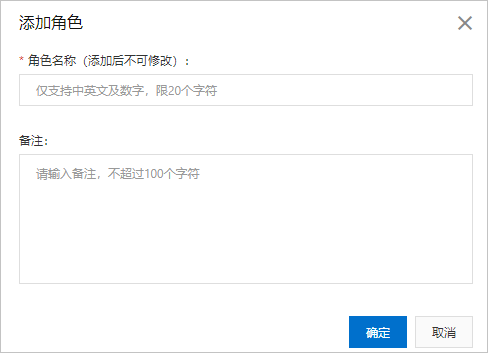
在角色詳情頁面的角色成員頁簽,單擊添加成員,在彈出的對話框中選中賬號,單擊確認。
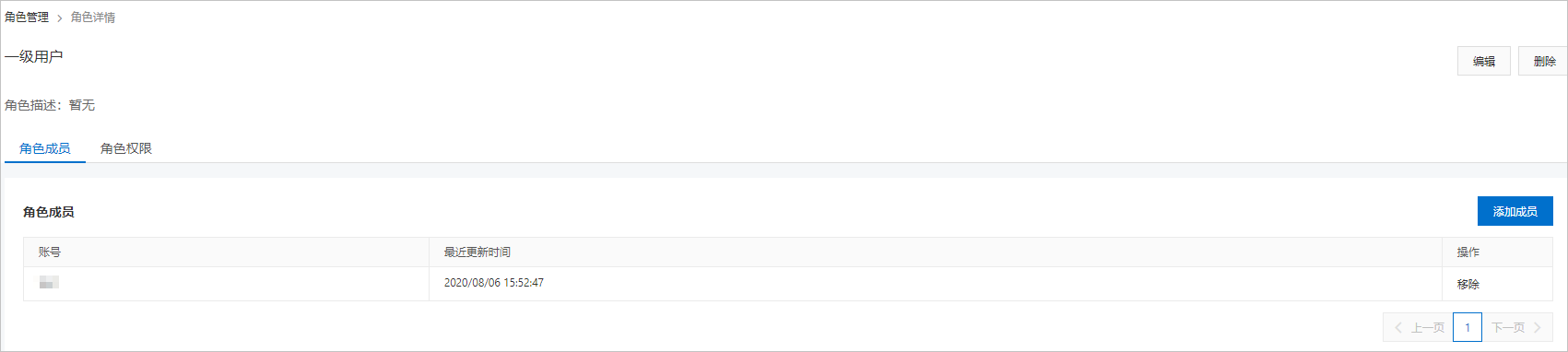
- 單擊角色對應操作欄的查看,在角色詳情頁面,查看角色成員和角色權限信息。支持移除角色權限。管理員角色擁有所有權限,不可更改。

管理權限
在運營后臺,單擊左側導航欄的權限管理,管理應用和服務訪問權限。

說明
- 開通賬號鑒權后,選中應用訪問限制或頁面配置中訪問限制,可配置角色訪問當前應用或頁面。
- 開啟訪問限制后,如果未設置指定角色訪問應用和頁面,僅管理員賬號可以訪問當前應用和頁面。
- 應用訪問權限
單擊應用右側操作欄的配置,進入權限配置頁面。
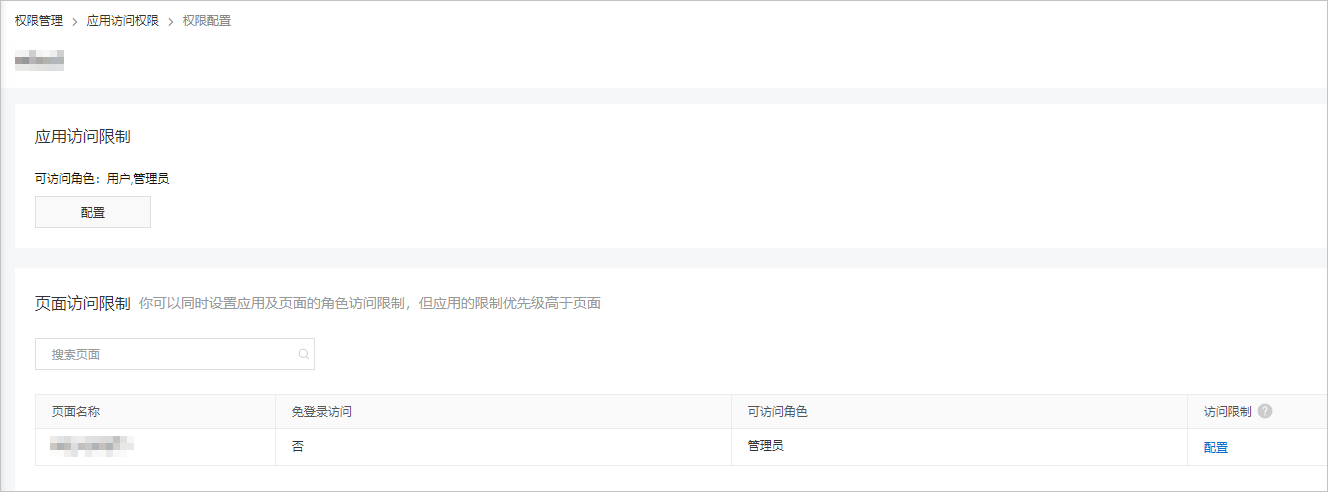
- 單擊應用訪問限制模塊的配置,設置可訪問應用的相關角色。
- 單擊頁面訪問限制模塊下頁面右側的配置,設置可訪問頁面的相關角色。
- 服務訪問權限
說明 服務訪問權限配置功能僅支持應用中組件的數據源使用了賬號鑒權的服務開發接口,暫時不對公網的請求開放該功能。

單擊服務右側操作欄的配置,設置可訪問服務的相關角色。
說明- 當您在服務的HTTP節點配置中選中了賬號鑒權時,在應用中需要賬號登錄才可以訪問當前服務。
- 當您同時選中了賬號鑒權和訪問限制時,只有指定角色才可以訪問當前服務。